首页 > 代码库 > Yii2 Day 2: 配置PHPStorm
Yii2 Day 2: 配置PHPStorm
XDebug 配置
Yii2那么多的代码,难免需要跟踪调试的地方,因此XDebug必不可少。因为XAMPP已经带着xdebu扩展,所以只需要更改下php.ini文件,就可以启用这个扩展啦:
zend_extension = "D:\xampp\php\ext\php_xdebug.dll"(根据实际情况确定) xdebug.remote_enable =1 xdebug.remote_handler = "dbgp" xdebug.remote_host = "localhost" xdebug.remote_mode = "req" xdebug.remote_port = 9000
启用扩展后,可以用phpinfo看看,是不是有这个扩展啦。有了之后,就保证可以让php的调试信息发到remote_host的remote_port端口啦。接下去配置PHPStorm:
- 进入File>Settings>PHP>Servers,这里要填写服务器端的相关信息:
name: localhost,
host: localhost,
port: 80,
debugger: XDebug - 进入File>Settings>PHP>Debug,找到XDebug选项卡,port填9000
- 进入File>Settings>PHP>Debug>DBGp Proxy 填写:
IDE key: phpStorm
host: localhost
port: 80 - 设置完毕,点OK退出。
至此,其实XDebug和PHPStorm的调试准备工作已经完毕,接下去有两种方法实现PHPStorm的断点调试,方法一:
PHP Web Application
Run>Edit Configurations… 在弹出的窗口中添加一个调试配置:
- 点击左上角加号,选择PHP Web Application

- 填写右侧窗口相应的信息:

- 填写完毕后,点OK关闭配置窗口,点小甲壳虫启动调试

浏览器插件
如果使用Chrome或者Firefox,可以安装浏览器插件,Chrome的插件是这个:
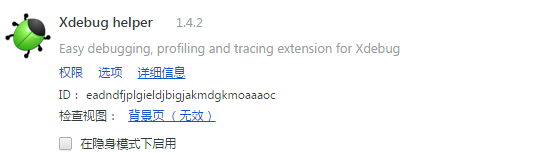
点选项,打开插件选项页,设置如下:

安装完毕后,打开http://localhost,会看到浏览器地址栏右侧有个小图标,点击,选择debug:

再到PHPStorm里,找到甲壳虫旁边的电话图标,启用:

设置完毕,在代码里找个地方设置个断点,刷新页面,应该就可以停下来了。然后用各种调试技巧尽情跟踪调试吧。
Yii2 Day 2: 配置PHPStorm
声明:以上内容来自用户投稿及互联网公开渠道收集整理发布,本网站不拥有所有权,未作人工编辑处理,也不承担相关法律责任,若内容有误或涉及侵权可进行投诉: 投诉/举报 工作人员会在5个工作日内联系你,一经查实,本站将立刻删除涉嫌侵权内容。
